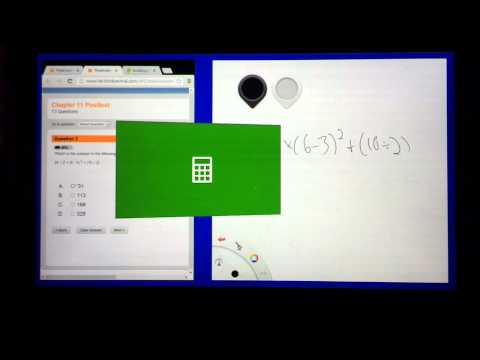
Kandungan
- Melihat Semua Aplikasi Yang Terbuka & Bertukar Antara Aplikasi
- Running Two Apps Store Windows pada masa yang sama
Di Windows 8, Microsoft menambah jenis aplikasi baharu. Dipanggil aplikasi Windows Store, ini adalah kepingan kecil perisian yang pengguna Windows 8 berduyun-duyun apabila mereka mahukan pengalaman mesra sentuhan atau menggunakan mana-mana produk terbaru dan hebat Microsoft.
Aplikasi Windows Store tidak seperti aplikasi lain yang mungkin anda gunakan, dan bekerja dengan mereka pastinya pengalaman yang berbeza kali pertama. Antara muka mereka boleh membuat mereka kelihatan kurang berkuasa daripada aplikasi Desktop, seperti iTunes, tetapi mereka tidak. Satu perkara yang mereka lakukan secara lalai ialah mereka mengambil alih keseluruhan skrin pengguna, meninggalkan kebanyakan pengguna Windows 8 tablet, desktop dan komputer riba dengan idea bahawa mereka hanya boleh membuka satu demi satu.

Tidak ada yang lebih jauh dari kebenaran. Setiap peranti yang termasuk Windows 8 boleh menjalankan pelbagai aplikasi. Di samping itu, peranti yang dinaik taraf kepada Windows 8.1 juga boleh menjalankan lebih daripada satu aplikasi pada satu masa - dengan syarat mereka mempunyai saiz skrin yang cukup besar.
Inilah cara Multitask dalam Windows 8.1 dengan aplikasi Gedung Windows supaya anda boleh melakukan lebih daripada satu perkara pada satu masa tanpa menyelam ke pengalaman Desktop. Windows 8.1 adalah kemas kini percuma untuk semua peranti Windows 8. Jika peranti anda mempunyai sambungan internet daripada anda sepatutnya mempunyai kemas kini.
Melihat Semua Aplikasi Yang Terbuka & Bertukar Antara Aplikasi
Dalam Windows 7 dan versi Windows yang lebih lama, bar tugas di bahagian bawah skrin digunakan untuk bertukar antara aplikasi terbuka dengan cepat dan mudah. Secara lalai, bar ini tidak tersembunyi apabila pengguna membuka aplikasi. Sebaliknya, ia duduk bersebelahan mana-mana aplikasi Desktop terbuka.

Dengan Mouse
Windows 8.1 tidak mempunyai bar tugas untuk apl Gedung Windows. Sebaliknya, terdapat paparan multitasking yang meluncur keluar dari sebelah kanan skrin. Untuk mengakses menu multitasking ini di Windows 8.1 tetikus anda harus mengambil kursor anda dan letakkan di dalam kiri atas sudut skrin anda perlahan-lahan luncurkannya ke bawah.
Dengan Sentuhan
Gerakan ini kira-kira sama untuk pengguna tablet Windows 8.1. Letakkan jari anda pada kelebihan kiri dari skrin dan luncurkan jari anda ke betul untuk mendedahkan menu berbilang tugas.
Dengan papan kekunci
Mengetik atau mengklik mana-mana aplikasi yang dipaparkan dalam menu akan segera membukanya. Pengguna papan kekunci boleh menekan Tab dan kunci Windows pada masa yang sama untuk membuka menu dan cepat bertukar antara aplikasi terakhir mereka yang digunakan.
Setiap apl yang anda buka baru-baru ini akan muncul di sini - iaitu setiap App Store Windows. Apl desktop seperti iTunes dan Spotify tidak akan muncul di sini secara berasingan. Sebaliknya, mereka disusun bersama dalam entri yang hanya dipanggil Desktop.
Running Two Apps Store Windows pada masa yang sama
Sekarang bahawa anda telah belajar bagaimana untuk membuka menu berbilang tugas yang menjalankan aplikasi Windows Store bersebelahan adalah sedikit lebih mudah.
Dengan Mouse
Tekan butang Kunci Windows pada papan kekunci anda untuk kembali ke Skrin Mula dan buka aplikasi yang anda mahu jalankan. Dalam kes ini, kami menggunakan aplikasi Xbox Music Microsoft.

Dengan tetikus anda, klik dan tahan di bahagian atas aplikasinya. Maksudnya, klik kiri dan jangan melepaskan butang kiri tetikus anda. Sekarang seret ke tepi kiri atau kanan skrin anda.

Tekan butang Kunci Windows pada papan kekunci anda untuk kembali ke Skrin Mula dan buka aplikasi yang anda mahu jalankan. Kali ini kita menggunakan Internet Explorer.

Windows 8.1 akan membukanya pada sisi yang bertentangan dengan aplikasi yang telah anda buka.

Anda tidak perlu terus menyelam ke Skrin Mula untuk melakukannya sama ada. Klik kanan pada mana-mana aplikasi terbuka dalam menu berbilang tugas yang kami buka sebelum juga membiarkan pengguna tetikus dan papan kekunci membuat keputusan aplikasi mana yang akan menjejaskan skrin mereka.
Dengan Sentuhan
Banyak peranti Windows 8.1 kini datang dengan skrin sentuh. Membuka dua aplikasi pada peranti ini tidak sama dengan tetikus tetapi ia sangat serupa.
Tekan butang Windows di bawah paparan peranti anda untuk kembali ke Mula Skrin. Pilih apl yang anda mahu jalankan dan ketik padanya. Dalam kes ini, kami menggunakan aplikasi Orang.

Ketuk jari anda dan tahan kelebihan atas daripada aplikasi. Kemudian seret ia ke tepi kiri atau kanan skrin anda.

Tekan butang Windows sekali lagi dan buka aplikasi kedua yang anda mahu jalankan. Secara lalai ia akan dibuka secara automatik di sebaliknya aplikasi yang sebelum ini anda terputus ke skrin anda.

Dengan papan kekunci
Buka aplikasi dari Skrin Mula dan tekan Kunci Windows dan buka aplikasi pertama yang anda ingin jalankan.

Dengan aplikasi buka akhbar Windows kunci dan anak panah kanan atau kiri pada keyboard anda pada masa yang sama.

Sekarang baliklah ke Mula Skrin dan buka apl kedua yang anda mahu jalankan.

Dan di sana anda memilikinya. Itu multitasking di Windows 8.1. Penting untuk mengingati beberapa perkara penting terlebih dahulu. Hanya kerana aplikasi muncul dalam menu berbilang tugas tidak bermakna ia memerlukan sumber sistem yang hog dan perlu ditutup, Windows 8.1 memantau aplikasi Gedung Windows untuk memastikan mereka tidak memakan sumber apabila tidak digunakan. Kedua, terdapat aplikasi di mana multitasking tidak perlu atau diperlukan dari jauh. Sebagai contoh, Xbox Music akan memainkan sama ada ia terbuka atau tidak. Begitu juga untuk kebanyakan apl audio.
Dalam contoh ini, kami hanya menunjukkan dua aplikasi yang berjalan bersebelahan tetapi itu sebenarnya bukan batas yang sukar. Pengguna Windows 8.1 boleh menjalankan enam lagi aplikasi pada masa yang sama, setiap satu daripada mereka hanya akan diminimumkan. Satu lagi perkara yang perlu diingat adalah bahawa pengguna boleh mengubah berapa banyak yang mereka lihat setiap aplikasi. Menyeret pembahagi yang memisahkan setiap aplikasi memberikan pengguna lebih kurang setiap aplikasi yang dipaparkan.
Akhirnya, penting untuk diingat bahawa aplikasi multitasking tidak selalu diberikan. Gedung Windows dibuka dengan Windows 8. Sistem operasi ini tidak menyokong multitasking skrin split pada pelancaran sehingga beberapa aplikasi Windows Store yang sangat lama tidak akan dapat multitask dalam Windows 8.1.


